Phân tích cú pháp văn bản ở bên phải tiêu chí tìm kiếm – dấu phân cách trong Microsoft Excel 2010
Trong bài này chúng ta sẽ học cách tìm công thức để phân tích cú pháp văn bản ở bên phải tiêu chí tìm kiếm, chúng ta sẽ sử dụng kết hợp các hàm “IF”, “ISNUMBER”, “SEARCH”, “RIGHT” & “LEN” để lấy kết quả đầu ra trong Microsoft Excel 2010.
Hàm IF kiểm tra xem điều kiện bạn chỉ định là TRUE hay FALSE. Nếu điều kiện trả về TRUE thì nó trả về giá trị đặt trước, và nếu điều kiện trả về FALSE thì nó trả về một giá trị đặt trước khác.
Cú pháp = IF (logic_test, value_if_true, value_if_false)
logic_test: Kiểm tra logic sẽ kiểm tra điều kiện hoặc tiêu chí. Nếu điều kiện đáp ứng thì nó trả về giá trị đặt trước và nếu điều kiện không đáp ứng thì nó trả về giá trị đặt trước khác.
value_if_true: Giá trị mà bạn muốn được trả về nếu đối số này trả về TRUE.
value_if_false: Giá trị mà bạn muốn được trả về nếu đối số này trả về FALSE ISNUMBER: Kiểm tra xem một giá trị có phải là số hay không và trả về TRUE hoặc FALSE.
Cú pháp = ISNUMBER (giá trị)
value: Là giá trị mà bạn muốn kiểm tra xem nó có phải là một số hay không.
TÌM KIẾM: Trả về số ký tự mà tại đó một ký tự cụ thể hoặc chuỗi văn bản được tìm thấy lần đầu tiên, đọc từ trái sang phải (không phân biệt chữ hoa chữ thường).
Cú pháp = SEARCH (find_text, within_text, start_num)
find_text: Văn bản bạn muốn tìm.
inside_text: Là văn bản mà bạn muốn tìm kiếm bên trong.
start_num: Đây là tùy chọn. Nó là số trong chuỗi mà bạn muốn trích xuất dữ liệu.
RIGHT: Trả về số ký tự được chỉ định từ cuối chuỗi văn bản.
Cú pháp: = RIGHT (text, num_chars)
text: Là chuỗi văn bản chứa ký tự mà bạn muốn trích xuất num_chars: * Nó chỉ định số ký tự từ bên phải mà bạn muốn trích xuất.
LEN: Trả về số ký tự trong một chuỗi văn bản.
Cú pháp: = LEN (text)
text: * Đây là văn bản có độ dài bạn muốn tìm. Nó cũng đếm các khoảng trắng ở giữa văn bản.
Hãy để chúng tôi lấy một ví dụ:
Ô A1 chứa văn bản là “c: \ ExcelTip”. Đầu ra bắt buộc là “ExcelTip” * tức là văn bản trước dấu phân cách “\” sẽ không được hiển thị trong kết quả.
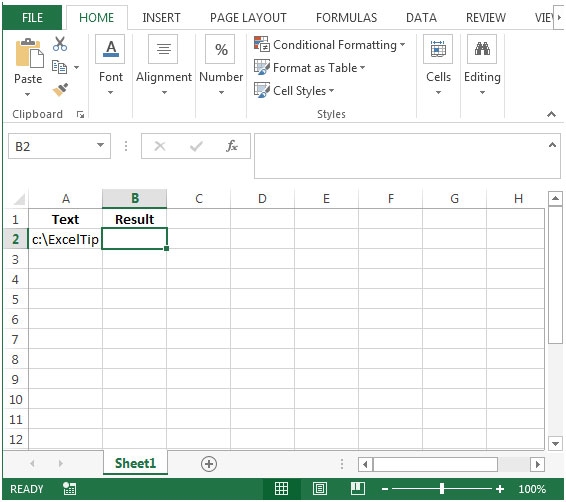
-
Trong ô B2, công thức sẽ là
* = IF (ISNUMBER (SEARCH (“\”, A2)), RIGHT (A2, LEN (A2) -SEARCH (“\”, A2)), A2)
-
Nhấn Enter trên bàn phím của bạn.
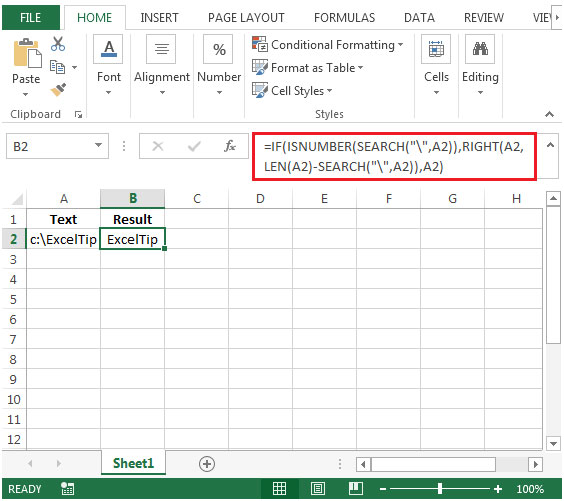
-
Hàm sẽ trả về kết quả có dấu gạch chéo (/).